
پراکسی سرور عام طور پر صارفین کو نام نہاد حاصل کرنے اور اپنے حقیقی آئی پی ایڈریس کو تبدیل کرنے کی ضرورت ہے. جو لوگ yandex.browser استعمال کرتے ہیں وہ آسانی سے ایک پراکسی انسٹال کر سکتے ہیں اور پہلے سے ہی دیگر اعداد و شمار کے تحت انٹرنیٹ پر کام جاری رکھیں گے. اور اگر ڈیٹا متبادل بار بار نہیں ہے، تو آپ کو ترتیب شدہ پراکسی کو کس طرح تبدیل کرنے کے لۓ لاکاکوموم کو بھول سکتے ہیں.
پراکسی کو غیر فعال کرنے کے طریقے
پراکسی کو کس طرح تبدیل کر دیا گیا تھا اس پر منحصر ہے کہ اسے بند کرنے کا طریقہ تبدیل کردیا جائے گا. اگر ابتدائی آئی پی ایڈریس ونڈوز میں مقرر کیا گیا تھا، تو نیٹ ورک کی ترتیبات تبدیل ہوجائے گی. اس صورت میں جب پراکسی سیٹ توسیع کے ذریعے چالو کیا گیا تھا، تو اسے اسے غیر فعال کرنے یا اسے خارج کرنے کے لئے ضروری ہو گا. شامل ٹربو موڈ بھی کسی طرح سے پراکسی بھی ہے، اور اسے منقطع کرنے کی ضرورت ہے تاکہ نیٹ ورک پر کام کرتے وقت ممکنہ تکلیف کا تجربہ نہ کریں.براؤزر کی ترتیبات
اگر پراکسی براؤزر کے ذریعے یا ونڈوز کے ذریعہ تبدیل کر دیا گیا تو پھر یہ بالکل اسی طرح بند کر دیا جا سکتا ہے.
- مینو بٹن دبائیں اور ترتیبات کو منتخب کریں.
- صفحے کے نچلے حصے میں، "اعلی درجے کی ترتیبات دکھائیں" کے بٹن پر کلک کریں.
- "نیٹ ورک" بلاک کو تلاش کریں اور "پراکسی سرور ترتیبات کو تبدیل کریں" کے بٹن پر کلک کریں.
- ونڈوز انٹرفیس کے ساتھ ایک ونڈو - Yandex.Browser، بہت سے دوسروں کی طرح، آپریٹنگ سسٹم سے پراکسی ترتیبات کا استعمال کرتا ہے. "نیٹ ورک سیٹ اپ" کے بٹن پر کلک کریں.
- کھڑکی میں جو کھولتا ہے، "پراکسی سرور" پیرامیٹر سے چیک باکس کو ہٹا دیں اور ٹھیک پر کلک کریں.
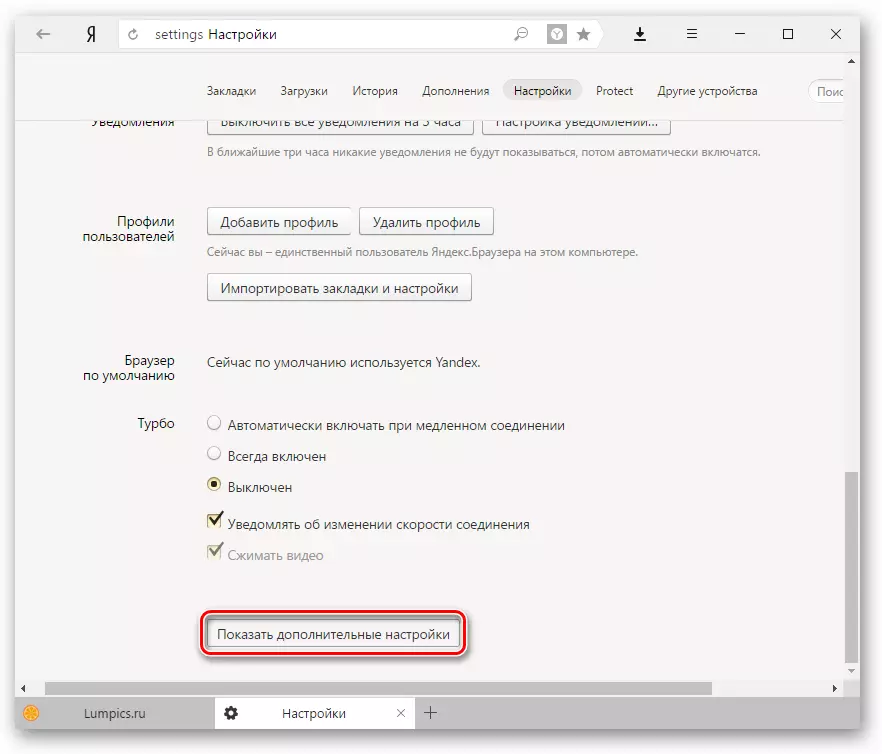
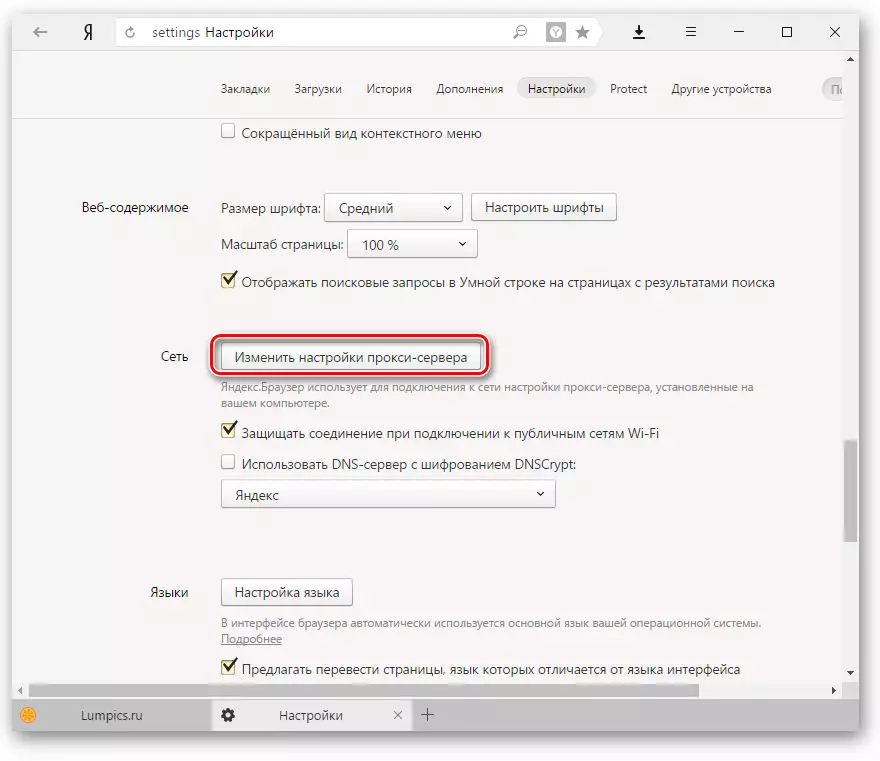
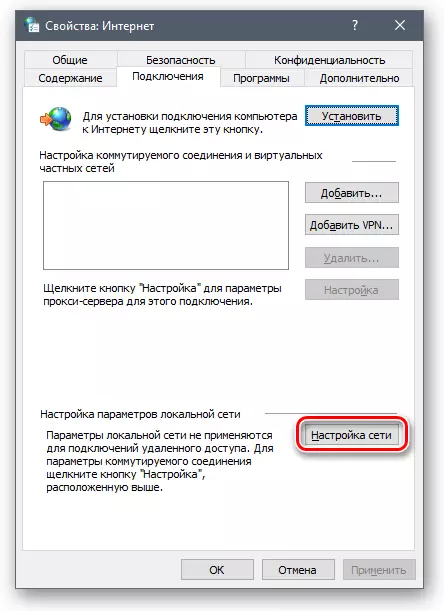
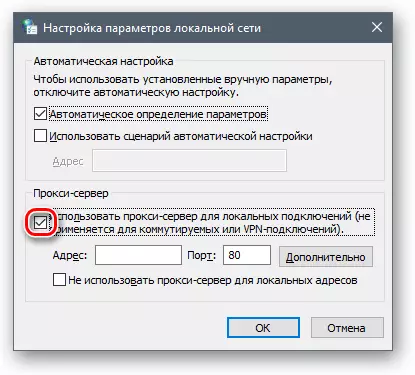
اس کے بعد، پراکسی سرور کام کرنے سے روکے گا، اور آپ اپنے اصلی آئی پی دوبارہ دوبارہ استعمال کریں گے. اگر آپ اب ایڈریس سیٹ کا استعمال نہیں کرنا چاہتے ہیں، تو پھر سب سے پہلے اعداد و شمار کو حذف کریں، اور پھر چیک باکس کو ہٹا دیں.
توسیع کو غیر فعال کریں
اکثر صارفین کو توسیع نامنامہ مقرر کیا جاتا ہے. اگر منقطع کے ساتھ مشکلات موجود ہیں، مثال کے طور پر، براؤزر پینل پر توسیع یا ایک نام نہاد آئکن کے بٹن کو تلاش کرنا ناممکن ہے، تو آپ اس ترتیبات کے ذریعے اسے غیر فعال کرسکتے ہیں.
- مینو بٹن دبائیں اور ترتیبات کو منتخب کریں.
- "پراکسی سرور کی ترتیبات" بلاک دکھایا جائے گا جس میں توسیع اس کے لئے استعمال کیا جاتا ہے. "توسیع توسیع" کے بٹن پر کلک کریں.
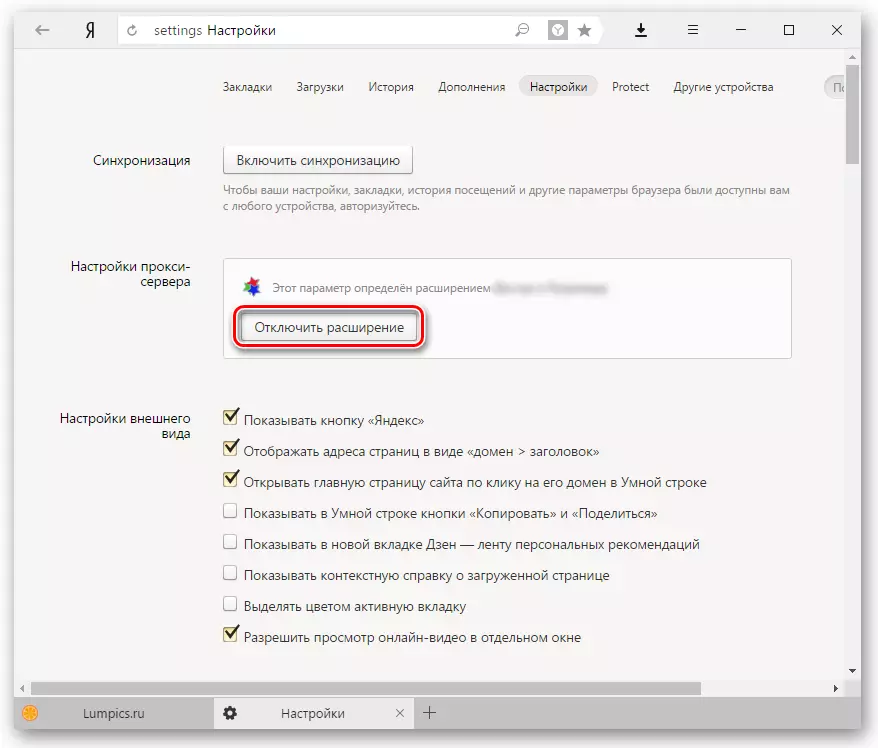
یہ دلچسپ ہے: Yandex.Browser میں توسیع کا انتظام کیسے کریں
براہ کرم نوٹ کریں کہ یہ یونٹ صرف اس وقت ظاہر ہوتا ہے جب ایک فعال VPN توسیع ہے. بٹن خود کو پراکسی کنکشن نہیں ہے، لیکن پورے اضافے کا کام! اسے دوبارہ چالو کرنے کے لئے، آپ کو اضافی مینو میں داخل کرنے کی ضرورت ہے اور پہلے سے ہی توسیع کی توسیع شامل ہے.
ٹربو کو تبدیل کر دیا
ہم نے پہلے ہی یہ بتایا ہے کہ یہ موڈ Yandex.Browser میں کیسے کام کرتا ہے.
مزید پڑھ: Yandex.Browser میں ٹربو موڈ کیا ہے
اگر مختصر طور پر، یہ ایک وی پی این کے طور پر بھی کام کرسکتا ہے، کیونکہ صفحات کی نچلے حصے میں Yandex کی طرف سے فراہم کردہ تیسری پارٹی کے سرورز پر ہوتا ہے. اس صورت میں، صارف نے ٹربو موڈ کو شامل کیا، ناگزیر ایک پراکسی کا صارف بن جاتا ہے. یقینا، یہ اختیار ملانے کے ناممکنوں کے طور پر کام نہیں کرتا، لیکن کبھی کبھی یہ نیٹ ورک پر کام بھی خراب کر سکتا ہے.
اس موڈ کو غیر فعال کرنا بہت آسان ہے - مینو پر کلک کریں اور "ٹربو بند کریں" کو منتخب کریں:
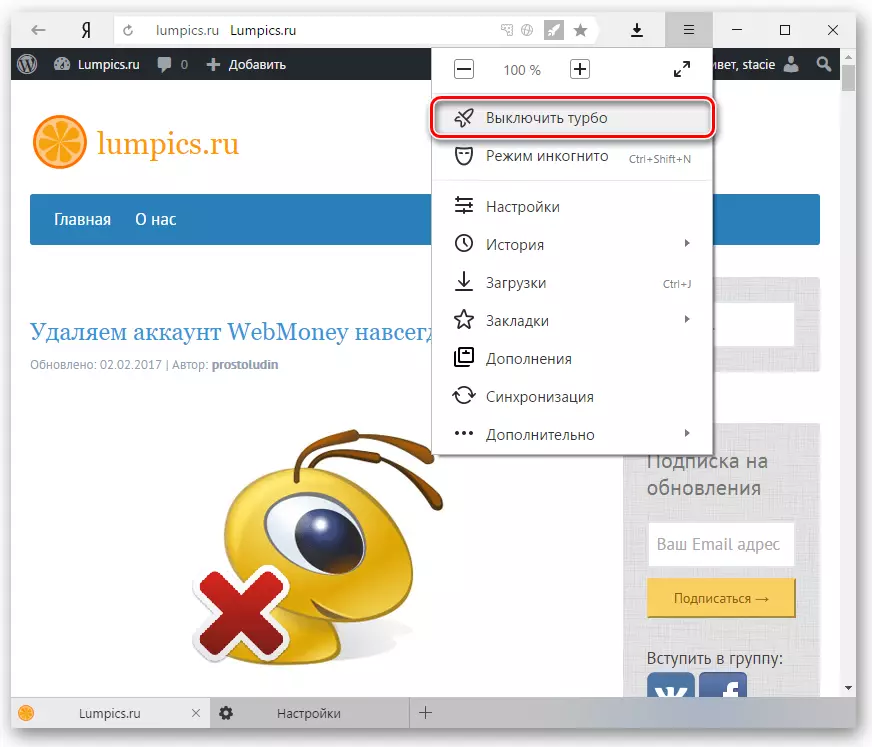
اگر ٹربو خود کار طریقے سے چالو ہوجاتا ہے، جیسے ہی انٹرنیٹ کنکشن کی رفتار میں کمی ہوتی ہے، تو اس آئٹم کو براؤزر کی ترتیبات میں تبدیل کریں.
- مینو بٹن پر کلک کریں اور "ترتیبات" کو منتخب کریں.
- "ٹربو" بلاک میں، "آف" اختیار کو منتخب کریں.

ہم نے Yandex.browser میں تمام پراکسی کے اختیارات کو غیر فعال کرنے کی کوشش کی. اب آپ آسانی سے اس کو غیر فعال کر سکتے ہیں جب یہ واقعی ضرورت ہے.
